ps涂抹工具怎么转为手绘模式? ps涂抹工具的设置方法
百度经验 发布时间:2022-01-18 16:57:09 作者:树光井藤  我要评论
我要评论
ps涂抹工具怎么转为手绘模式?ps中的涂抹工具在使用的时候,默认是涂抹效果,想要转换成手绘的效果,该怎么操作呢?下面我们就来看看ps涂抹工具的设置方法
photoshop中的涂抹工具使用起来和液化工具差不多,要将涂抹工具设置为手绘模式,该怎么设置呢?首先进入画笔设置的页面,详细请看下文介绍。
点击画笔设置:
点击上方的【窗口】选择【画笔设置】。

勾选散布、两轴:
勾选【散布】,勾选散布中的【两轴】。

散布数值为60%:
将散布数值设置为【60%】。

勾选传递:
勾选【传递】,强度抖动数值设置为【20%】。

手绘模式设置完成:
使用【涂抹工具】涂抹色块,手绘模式设置完成。

以上就是ps涂抹工具的设置方法,希望大家喜欢,请继续关注脚本之家。
相关推荐:
ps2021怎么把彩色图片转换成线稿? ps照片转手绘线稿的技巧
相关文章
 ps涂抹效果制作文字拖尾效果?ps总想要制作一款彩虹色的文字拖尾,看上去很漂亮,该怎么制作呢?下面我们就来看看ps文字彩虹拖尾的实现方法2021-09-13
ps涂抹效果制作文字拖尾效果?ps总想要制作一款彩虹色的文字拖尾,看上去很漂亮,该怎么制作呢?下面我们就来看看ps文字彩虹拖尾的实现方法2021-09-13 ps涂抹工具怎么给图片添加动态效果?p中想要给图片添加动态模糊效果,该怎么实现呢?下面我们就来看看ps图片涂抹技巧,需要的朋友可以参考下2021-02-03
ps涂抹工具怎么给图片添加动态效果?p中想要给图片添加动态模糊效果,该怎么实现呢?下面我们就来看看ps图片涂抹技巧,需要的朋友可以参考下2021-02-03
ps如何制作涂抹油漆文字效果 用混合器画笔制作渐变油漆字效教程
ps如何制作涂抹油漆文字效果?在制作文字效果的时候不同效果用到的工具也是有所不同,下文中为大家带来了用混合器画笔制作渐变油漆字效教程。感兴趣的朋友不妨阅读下文内容2020-09-14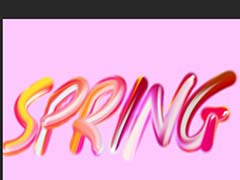 ps怎么使用涂抹工具制作油漆效果的文字?ps中想要制作一个彩色油漆效果的文字,该怎么制作呢?下面我们就来看看ps制作艺术字体的教程,需要的朋友可以参考下2019-03-01
ps怎么使用涂抹工具制作油漆效果的文字?ps中想要制作一个彩色油漆效果的文字,该怎么制作呢?下面我们就来看看ps制作艺术字体的教程,需要的朋友可以参考下2019-03-01 ps照片怎么转换成会画涂抹效果?拍摄的照片想要制作成涂抹绘画的效果,该怎么制作呢?下面我们就来看看详细的教程,需要的朋友可以参考下2018-07-17
ps照片怎么转换成会画涂抹效果?拍摄的照片想要制作成涂抹绘画的效果,该怎么制作呢?下面我们就来看看详细的教程,需要的朋友可以参考下2018-07-17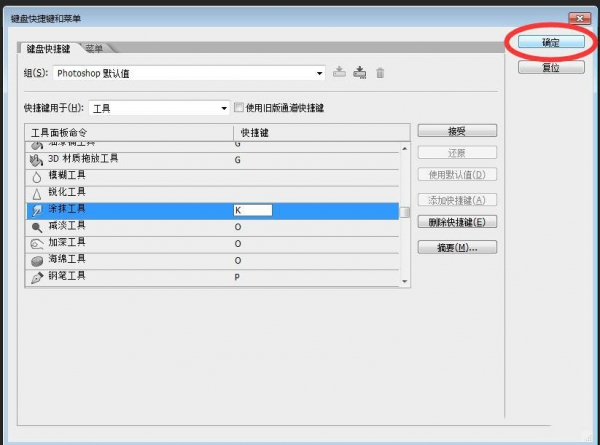
ps涂抹工具快捷键怎么修改?PS CS6的涂抹快捷键设置方法介绍
美工朋友在修图的时候经常会用到涂抹工具,如果有了涂抹工具快捷键就会轻松很多,那么,ps涂抹工具快捷键怎么修改呢?今天小编就给大家介绍一下PS CS6的涂抹快捷键设置方法2018-03-02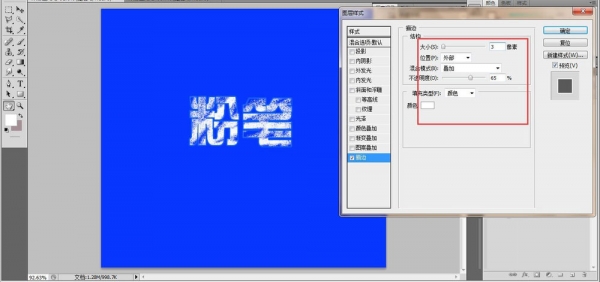 本教程教脚本之家的文字特效学习者ps怎么做涂抹粉笔字效果?教程简单粗暴,只要几步即可完成涂抹粉笔字效果,感兴趣的朋友欢迎前来一起分享学习2018-03-02
本教程教脚本之家的文字特效学习者ps怎么做涂抹粉笔字效果?教程简单粗暴,只要几步即可完成涂抹粉笔字效果,感兴趣的朋友欢迎前来一起分享学习2018-03-02 ps画笔工具怎么给文字涂抹五颜六色的效果?ps中输入的文字,想要给文字涂抹颜色,该怎么涂抹呢?下面我们就来看看详细的教程,需要的朋友可以参考下2017-09-26
ps画笔工具怎么给文字涂抹五颜六色的效果?ps中输入的文字,想要给文字涂抹颜色,该怎么涂抹呢?下面我们就来看看详细的教程,需要的朋友可以参考下2017-09-26 ps涂抹工具怎么绘制漂亮的云彩?ps中想要绘制很漂亮很逼真的云彩,该怎么绘制呢?下面我们就来看看详细的教程,很简单,需要的朋友可以参考下2017-07-18
ps涂抹工具怎么绘制漂亮的云彩?ps中想要绘制很漂亮很逼真的云彩,该怎么绘制呢?下面我们就来看看详细的教程,很简单,需要的朋友可以参考下2017-07-18 今天小编教大家使用PS利用涂抹工具将宠物照片转为绘画效果,教程很简单,喜欢的朋友可以一起来学习2016-02-04
今天小编教大家使用PS利用涂抹工具将宠物照片转为绘画效果,教程很简单,喜欢的朋友可以一起来学习2016-02-04





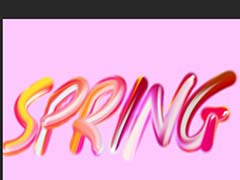

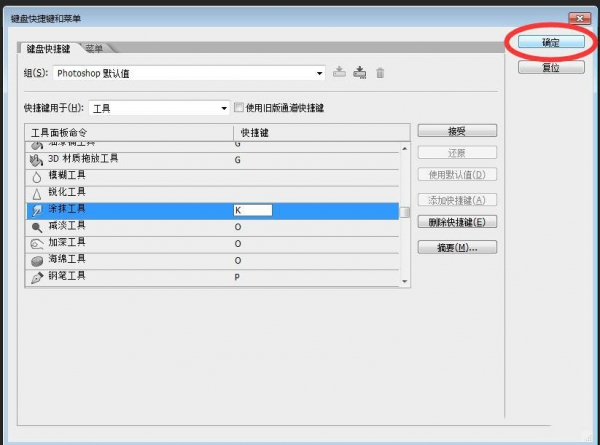
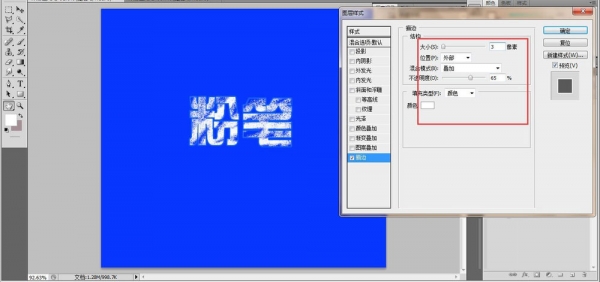



最新评论